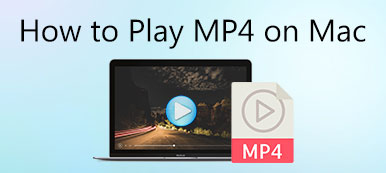Pokud chcete kombinovat více videí na jedné obrazovce, je použití editoru videa s rozdělenou obrazovkou časově úspornou volbou. Můžete získat předem připravené šablony rozdělené obrazovky, které vám dají dohromady videa. Otázkou je, jaký je nejlepší editor videa s dělenou obrazovkou? Tento článek shromažďuje nejlepších 5 online a desktopových split video editorů v roce 2021. Pokud nevíte, jaký je nejlepší nástroj pro editaci videa na split screen, můžete zkontrolovat následující recenzi a vybrat si.
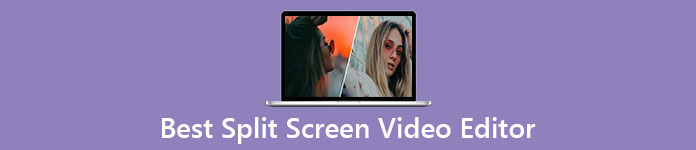
- Část 1: Nejlepší 3 nejlepší editory videa rozdělené obrazovky pro Windows a Mac
- Část 2: Nejlepší 2 bezplatné online editory videa na rozdělené obrazovce
- Část 3: Časté dotazy k editorům videa s rozdělenou obrazovkou
Část 1: Nejlepší 3 nejlepší editory videa rozdělené obrazovky pro Windows a Mac
Nejlépe 1: Apeaksoft Video Converter Ultimate
Apeaksoft Video Converter Ultimate je editor videa s rozdělenou obrazovkou vhodný pro začátečníky pro Windows 10/8/7 a Mac. Můžete získat 24 různých šablon videoreklam s více obrazovkami. Maximální počet rozdělených videoklipů je až 13. Můžete tedy kombinovat 2/3/4/5/6/7/8/9/10/11/12/13 videa na jedné obrazovce. A co víc, můžete si efekt rozdělené obrazovky přizpůsobit pomocí zabudovaného editoru videa a vylepšovače. Bez ohledu na to, jaké video na rozdělené obrazovce se vám líbí, můžete si jej vytvořit s nejlepším softwarem pro rozdělené obrazovky pro video editor Windows 10.

4,000,000 + Stahování
Díky 2 šablonám pro více obrazovek můžete na jednu obrazovku umístit 13–24 videí a obrázků.
Přetažením rozdělené čáry změňte velikost libovolného videa pomocí okna náhledu v reálném čase.
Upravte video na rozdělené obrazovce oříznutím, otočením, přidáním vodoznaku, přidáním titulků atd.
Přidejte do videa na rozdělené obrazovce hudbu na pozadí a upravte zvukové efekty.
Uložte nebo sdílejte své rozdělené video s více než 1000 formáty a populárními platformami.
Krok 1Po instalaci spusťte Apeaksoft Video Converter Ultimate. Klepněte na Koláž pro přístup k nejlepšímu softwaru editoru videa s dělenou obrazovkou pro Windows 10.

Krok 2Vyberte šablonu. Klikněte + importovat své videoklipy a obrázky. Zde můžete upravit dělicí čáru, velikost ohraničení, barvu atd.

Krok 3Přidejte k analogovým filmovým efektům filtry. Chcete-li vytvořit video na rozdělené obrazovce s hudbou na pozadí, přejděte na Audio sekce. Předtím zaškrtněte Hudba v pozadí a importujte zvukovou stopu.

Krok 4klikněte Vývoz v pravém dolním rohu. Nastavte formát videa na MP4, MKV, FLV atd. Kromě toho můžete upravit kvalitu videa, obnovovací kmitočet a další podrobnosti. Klikněte Datum Export pro uložení videa s více rozdělenými obrazovkami.

Top 2: iMovie
iMovie může být vaše nejlepší bezplatná aplikace pro úpravu videa rozdělené obrazovky pro Mac, iPhone a iPad. V aplikaci iMovie na zařízení Apple můžete zdarma umístit dvě videa vedle sebe. Místo úpravy videa na rozdělené obrazovce můžete upravovat videa pomocí iMovie oříznutím, slučování atd.
- Klady
- Video editor rozdělené obrazovky pro Mac je ke stažení a používání zdarma.
- Dosáhněte základních úkolů pro úpravy videa pomocí intuitivního rozhraní.
- Exportujte video na rozdělené obrazovce až do 4K.
- Nevýhody
- Chcete-li nainstalovat iMovie, musíte upgradovat na nejnovější verzi systému macOS a iOS.
- Pro verze Windows a Android neexistuje iMovie.
- iMovie neumí rozdělit obrazovky na 3x, 4x a více.
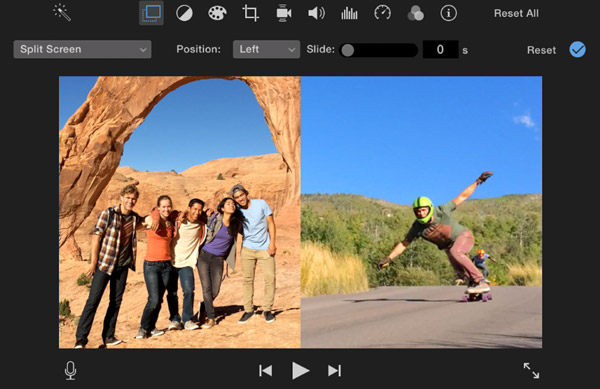
Nahoru 3: Lightworks
Lightwork je profesionální editor videa s rozdělenou obrazovkou pro Windows, Mac a Linux. Efekt rozdělené obrazovky můžete získat na multiplatformě v jeho bezplatné verzi. Kromě toho můžete také získat další funkce pro úpravy videa z Lightworks.
- Klady
- Vytvářejte vodorovná a svislá videa na rozdělené obrazovce pomocí aplikace Lightworks zdarma.
- Rozdělte videa pomocí více funkcí pro úpravy.
- Překryjte obrázek nebo video nad videem.
- Nevýhody
- V Lightworks není mnoho předvoleb rozdělené obrazovky.
- Lightworks je pouze tvůrcem videa vedle sebe.
- Uživatelské rozhraní lightworks je komplikované.

Část 2: Nejlepší 2 bezplatné online editory videa na rozdělené obrazovce
Nejlépe 1: Kapwing
Kapwing je bezplatný online editor videa s rozdělenými obrazovkami a tvůrce koláží. Můžete vytvářet rozdělené obrazovky a vytvářet koláže s videi, obrázky a obrázky GIF. Dobře se používají předem navržené efekty rozdělené obrazovky.
- Klady
- Kombinujte videoklipy s vlastní velikostí obrazovky.
- Upravte své video oříznutím, oříznutím, oříznutím, otočením atd.
- Žádné reklamy ani spam.
- Nevýhody
- Všechny videoklipy by neměly být větší než 250 MB.
- Maximální délka videa je 7 minut.
- Rychlost nahrávání a exportu videa je pomalá.
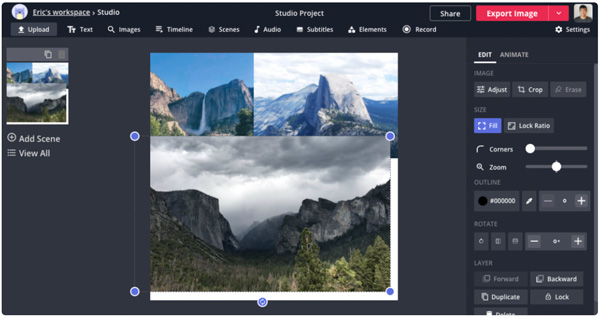
Nejlépe 2: Pixiko
Pixiko je bezplatný online video editor rozdělené obrazovky pro všechny uživatele. Efekt rozdělené obrazovky můžete vytvořit pomocí více nástrojů pro úpravy videa, zvuku, obrázků, textu a tvarů. Kromě toho můžete na video na rozdělené obrazovce použít časové efekty lineárně, smyčkou, rozdělením, oříznutím a obrácením.
- Klady
- Umístěte dva a více videoklipů na jednu obrazovku online zdarma.
- Získejte zdarma efekty rozdělené obrazovky s různou velikostí plátna.
- Rozdělte, ořízněte nebo rezervujte video.
- Nevýhody
- Proces exportu videa může být velmi dlouhý.
- Nejsou k dispozici žádné šablony rozdělené obrazovky.
- Pokročilé editační nástroje Pixiko nelze používat zdarma.
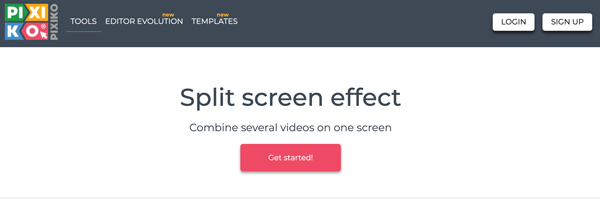
Část 3: Časté dotazy k editorům videa s rozdělenou obrazovkou
Může být Windows Movie Maker vaším nejlepším bezplatným editorem videa na rozdělené obrazovce?
Ne. Program Windows Movie Maker můžete použít k vytvoření souběžného videa ve Windows 10. Od roku 2017 je však ukončeno. Zde můžete získat lepší nástroje pro úpravy videa na štěrbinové obrazovce.
Existuje nějaká aplikace pro úpravy videa na rozdělené obrazovce?
Ano, je jich spousta aplikace pro úpravu videa na rozdělené obrazovce na trhu. Můžete si vybrat mezi VidTrim, Capcut, PicPlayPost a dalšími pro úpravy rozdělené obrazovky.
Můžete pomocí aplikace Adobe Premiere Pro vytvořit video na rozdělené obrazovce?
Ano. Vytvořte projekt na časové ose Premiere Pro. Přidejte své video na požadovanou pozici. Video můžete oříznout na panelu Ovládání efektů. Zde však mohou vytvářet a upravovat videa na rozdělené obrazovce pouze předplatitelé Premiere Pro.
Můžete nyní získat svůj nejlepší editor videa s rozdělenou obrazovkou? Pokud ne, můžete nás kontaktovat nebo nechat zprávy v komentářích níže. Rádi vám pomůžeme, kdykoli budete chtít. Pokud tento článek pomůže, sdílejte jej, abyste pomohli více lidem.